הגדרת יישומי תבנית של Power BI כך שיעבדו עם Dynamics 365 Sales
במאמר זה, תלמד כיצד להגדיר יישומי תבנית של Power BI לעבודה עם Dynamics 365 Sales.
דרישות רשיון ותפקיד
| סוג דרישה | הכרחי |
|---|---|
| רשיון |
למידע נוסף: מחירי Dynamics 365 Sales |
| תפקידי אבטחה | מנהל מערכת מידע נוסף: תפקידי אבטחה מוגדרים מראש ל'מכירות' |
הגדרת יישומי תבניות של Power BI למכירות
עליך לבצע את הצעדים הבאים כדי להגדיר את ניתוח מכירות עבור Dynamics 365 Sales או ביצוע ניתוח עבור Dynamics 365:
- סקירת הדרישות המוקדמות.
- התקנת יישום תבנית של Power BI.
- חבר את ארגון Dynamics 365 Sales ליישום תבנית של Power BI.
- קבע את תצורת תדירות הרענון עבור ערכת הנתונים של Power BI.
- פרסום היישום בארגון.
- שלב 6: הפעל דיווח Power BI בפלטפורמת Microsoft Dataverse.
- הוסף לוח מחוונים של Power BI ליישום מרכז המכירות (לא חובה).
הערה
בשלבים הבאים, תגדיר את היישום 'ניתוח מכירות' עבור Dynamics 365 Sales. תוכל לבצע אותם שלבים כדי להגדיר את היישום 'ביצוע ניתוח עבור Dynamics 365'.
שלב 1: סקירת הדרישות המוקדמות
עיין בתנאים המוקדמים הבאים לפני הגדרת יישומי תבנית של Power BI:
- יש לך הרשאות ניהול עבור Dynamics 365 ו- Power BI.
- יש לך רישיון Pro של Power BI עבור כל המשתמשים בדוחות או בלוחות מחוונים שביישומי תבנית של Power BI.
שלב 2: התקנת יישום תבנית של Power BI
היכנס אל יישום Power BI כמנהל מערכת.
פתח את הקישור יישום תבניות של ניתוח מכירות.
הערה
כדי לקבל את יישום ביצוע הניתוח עבור Dynamics 365, פתח את הקישור יישום ביצוע ניתוח של תבניות.
התקנת יישום תבנית של Power BI.
לאחר התקנת יישום תבנית של Power BI, דף אפשרויות התצורה של היישום מופיע.
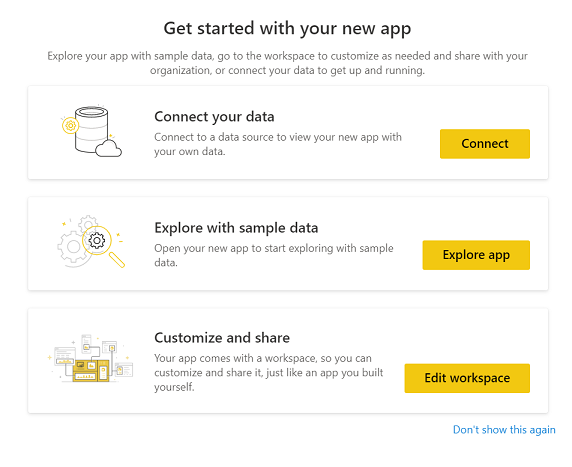
שלב 3: חבר את ארגון Dynamics 365 Sales ליישום תבנית של Power BI
בדף אפשרויות התצורה של יישום תבנית Power BI, בחר התחבר.
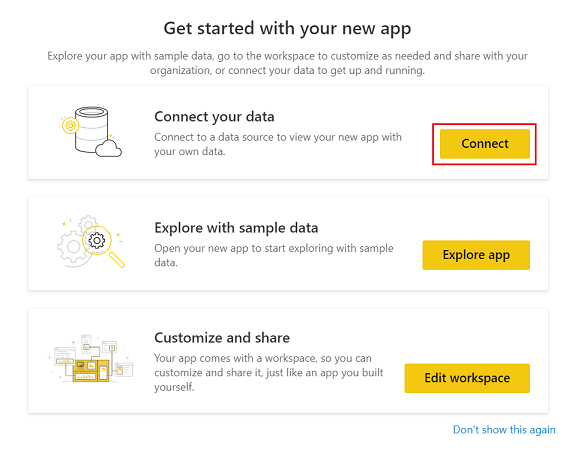
בדף נתוני החיבור, הזן את כתובת האתר של ארגון Dynamics 365 שלך ואז בחר הבא.
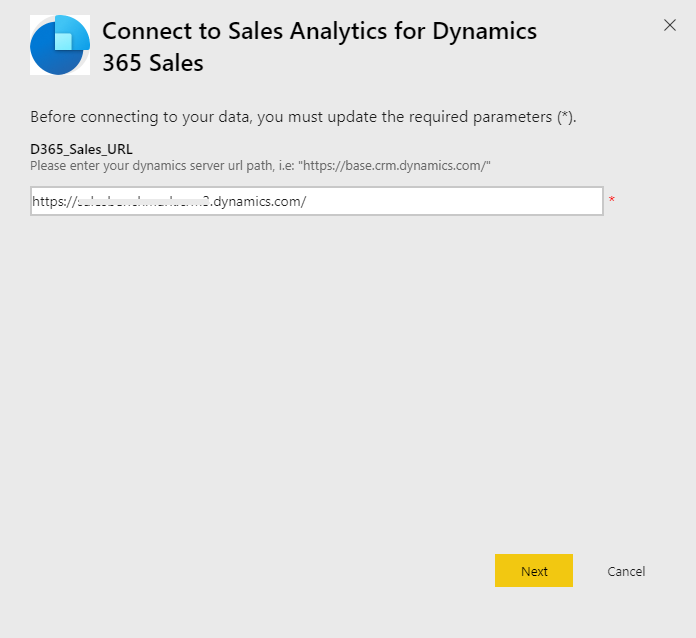
עבור שיטת אימות בחר OAuth2 ורמת פרטיות ובחר ארגונית. בחר היכנס.
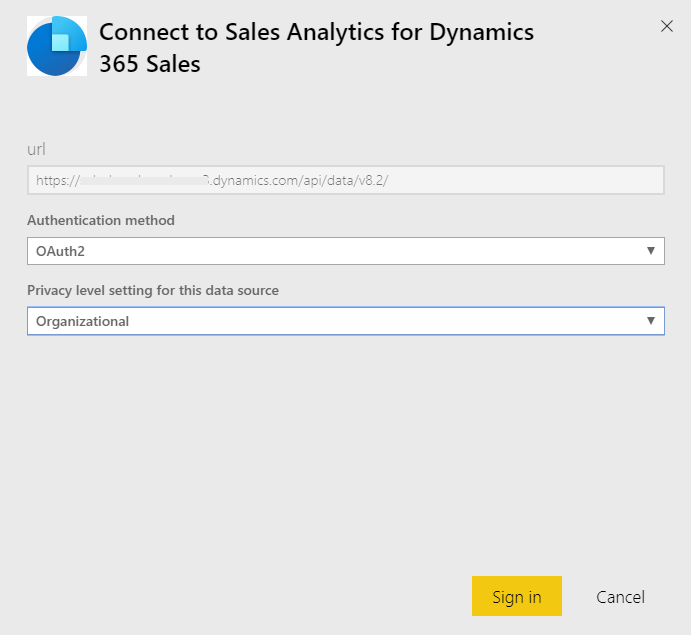
הזן את פרטי הכניסה שלך לארגון Dynamics 365 Sales ובחר כניסה.
לאחר הכניסה, הדוח הנוכחי יעודכן בנתונים מהארגון שלך.
שלב 4: הגדרת תדירות הרענון של ערכת נתונים של Power BI
לאחר שתחבר את יישום התבנית של Power BI לארגון Dynamics 365 Sales, עליך להגדיר את תדירות הרענון בערכת הנתונים של Power BI כדי לעדכן דוחות ולוחות מחוונים כהלכה.
היכנס אל יישום Power BI כמנהל מערכת.
עבור אל סביבת העבודה של יישום תבנית של Power BI.
בכרטיסייה ערכות נתונים בחר הגדרות.
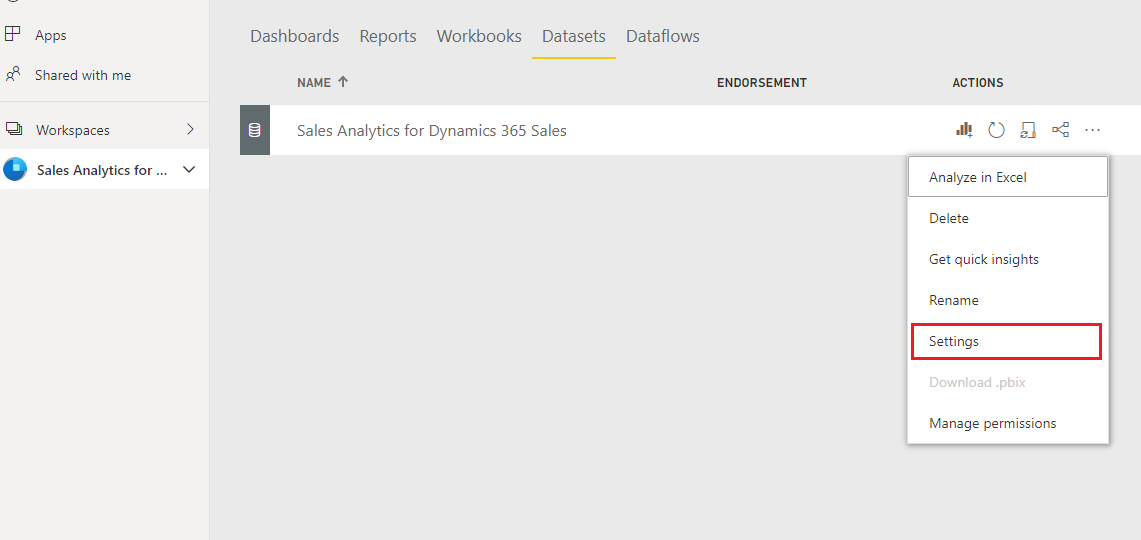
תחת רענון מתוזמן, הפעל את הלחצן הדו-מצבי שמור את הנתונים שלך עדכניים.
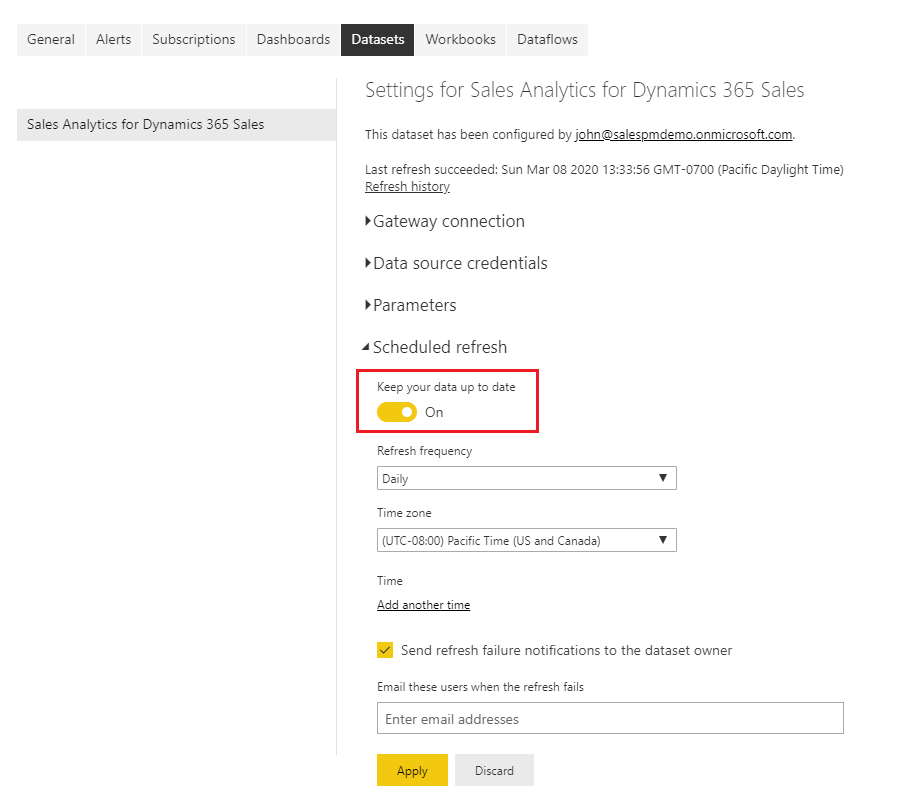
הערה
אנו ממליצים להגדיר תדירות הרענון שתהיה יומית.
שלב 5: פרסום את היישום בתוך הארגון שלך
עליך לשתף את היישום המוגדר עם הארגון כולו כדי שהמשתמשים יוכלו לראות את לוחות המחוונים והדוחות של תובנות דרך חשבונות Power BI Pro שלהם.
בסביבת העבודה של היישום, בחר עדכן יישום.

בכרטיסיה הרשאות, בחר הארגון כולו ובחר עדכן את היישום.
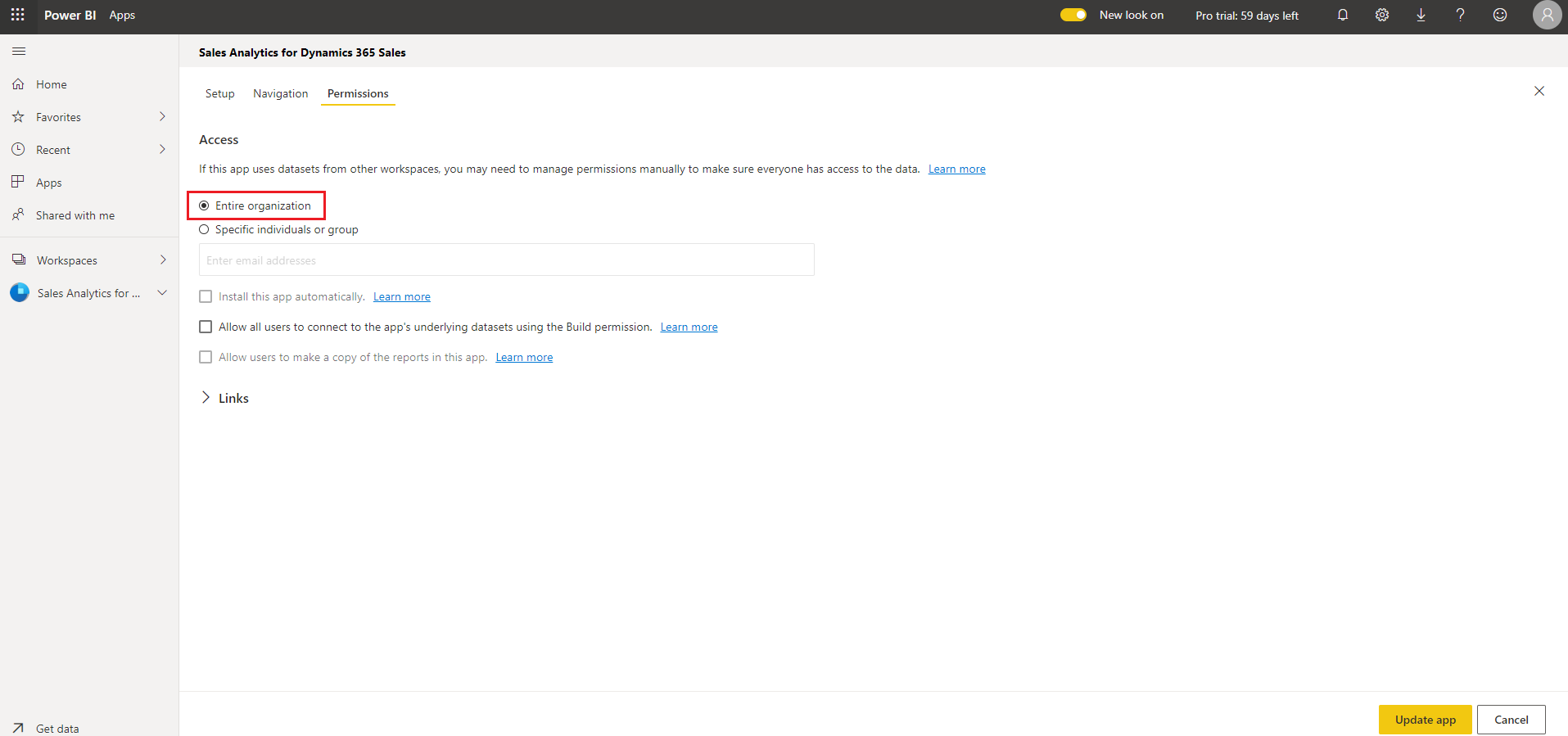
כעת היישום זמין להתקנה עבור כל האנשים בארגון שלך.
שלב 6: הפעל דיווח של Power BI בפלטפורמת Microsoft Dataverse
בתור מנהל מערכת, עליך להפעיל דיווח של Power BI בפלטפורמה של Microsoft Dataverse למנהלי מכירות כדי להציג את לוח המחוונים ביישום מרכז המכירות.
היכנס אל הפלטפורמה Microsoft Dataverse ועבור אל הגדרות.
בחר ניהול>הגדרות מערכת.
בכרטיסיה דיווח, הפעל את הרשה הטבעה של תצוגה חזותית של Power BI.
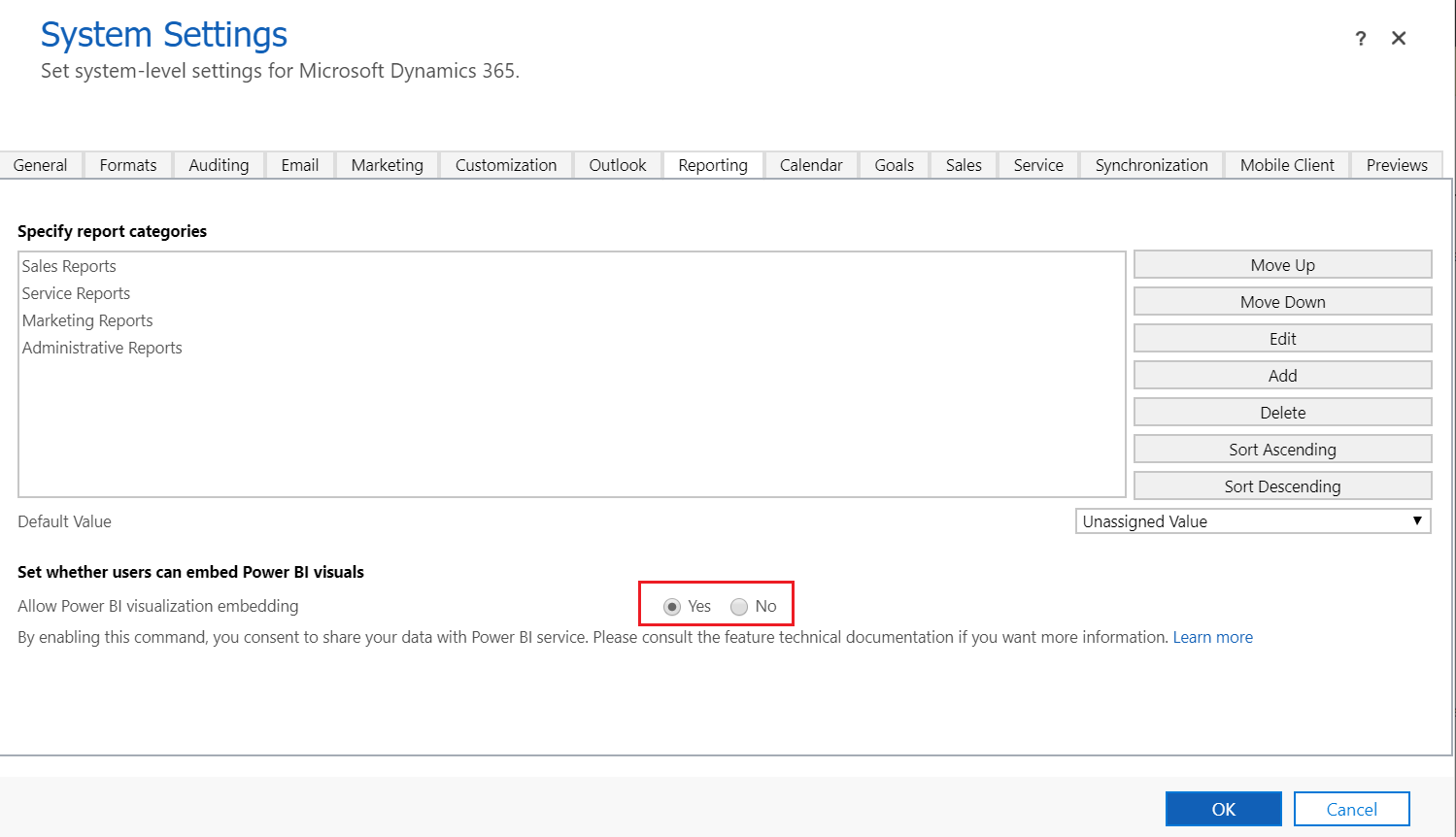
שלב 7: הוסף לוח מחוונים של Power BI ליישום מרכז המכירות
על כל מנהל מכירות לקבוע את תצורת הסביבה שלו כך שישלב את לוח המחוונים של ניתוח מכירות עבור Dynamics 365 Sales.
היכנס אל Dynamics 365 Sales ופתח את היישום מרכז המכירות.
תחת העבודה שלי, בחר לוחות מחוונים.
בחר חדש>Power BI לוח מחוונים.
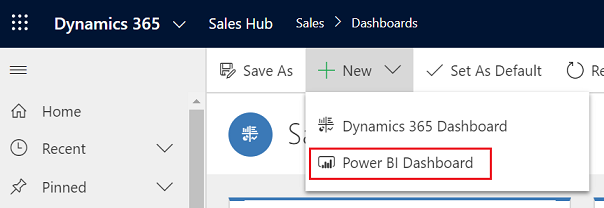
עבור סביבת עבודה, בחר ניתוח מכירות עבור Dynamics 365 Sales. עבור לוח מחוונים, בחר קו צינור מכירות.
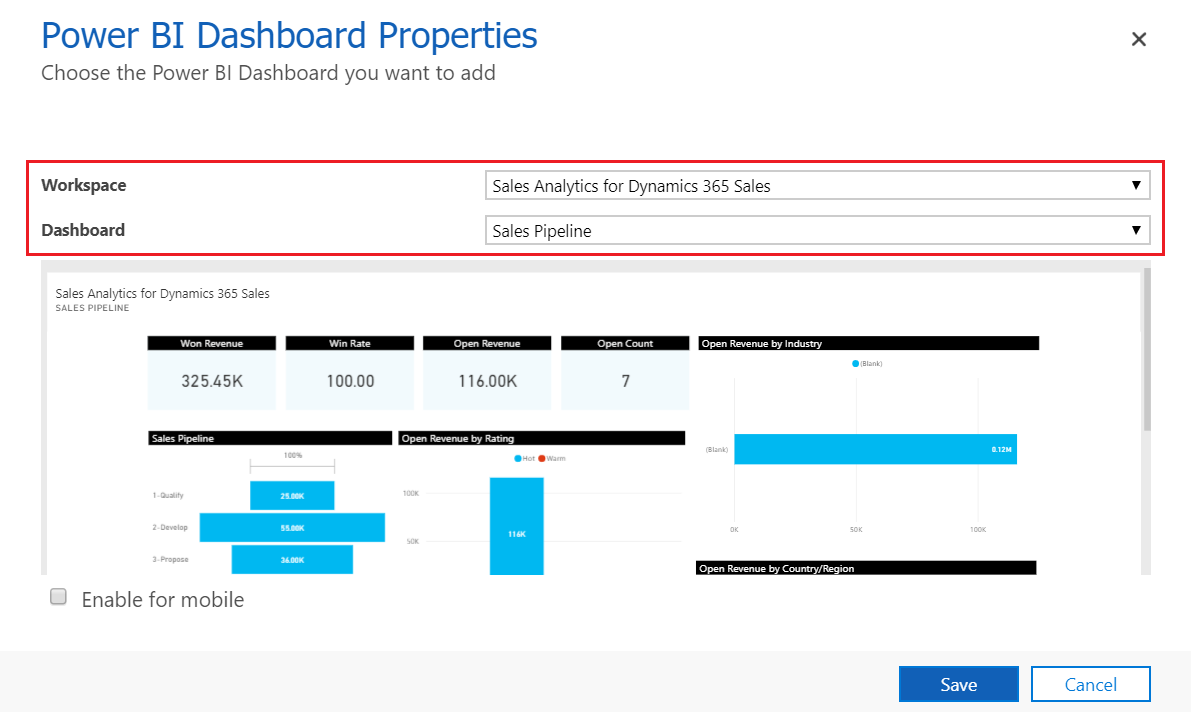
בחר באפשרות שמור, ולאחר מכן בחר באפשרות סגור.
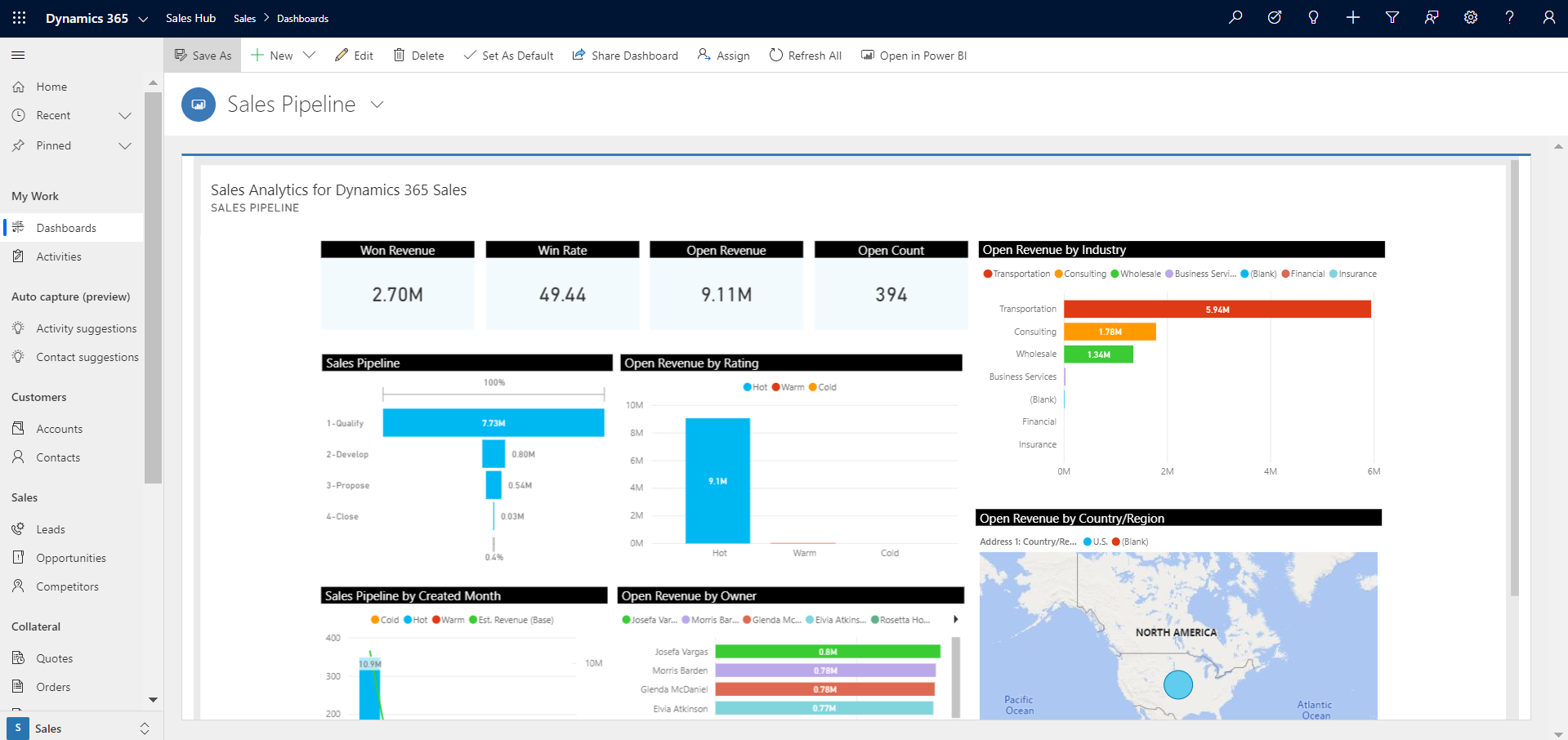
ניתוח המכירות עבור לוח מחוונים של Dynamics 365 Sales זמין כעת ב- Dynamics 365.
למידע נוסף
נתח את נתוני המכירות שלך באמצעות יישומי תבנית של Power BI
התאמה אישית של יישומי תבנית של Power BI ל- Dynamics 365 Sales
משוב
בקרוב: במהלך 2024, נפתור בעיות GitHub כמנגנון המשוב לתוכן ונחליף אותו במערכת משוב חדשה. לקבלת מידע נוסף, ראה: https://aka.ms/ContentUserFeedback.
שלח והצג משוב עבור